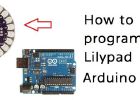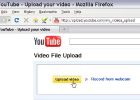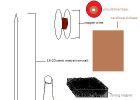Hur man gör den enklaste bakbord Arduino Uno... NÅGONSIN! -Breduino! (& Hur ladda upp skisser rakt till det!) With Additional Hardware Options - UPDATED - JULY 2013 (3 / 3 steg)
Steg 3: Avsnitt 3 - uppladdning skisser med 3 olika USB-moduler!
Nu kommer vi ladda upp "Blink" skissen till den Breduino med tre olika USB-moduler (dessa är de enda jag har!) och visar hur du ansluter dessa upp till Breduino och stiften behövs för att ladda upp skisser:
Provningen skiss kommer vi att använda kallas "Blink" och finns i Arduino IDE under; Fil > exempel > grunderna > blinka -detta är den skiss som vi använder för att ladda upp till Breduino!
"Blink" skissa är ett parti av instruktioner (Arduino kod) som gör att någon Arduino-Based hårdvara till Flash (eller "Blink") en LED som är ansluten till PIN 13 i en Arduino/Arduino kompatibel (Breduino!) och blinkar lysdioden varje 1000ms (ms = millisekunder) så i princip varje sekund men detta kan ändras i skissen som passar dig!
Här är är några av platser att hitta rätt drivrutiner för USB-moduler som jag använde för att ladda upp skisser:
FTDI föraren (Välj: Windows, Mac, Linux)
PL2303 drivrutin (Välj: Windows, Mac, Linux)
CP2102 drivrutin (Välj: Windows, Mac, Linux)
Arduino IDE - Integrated Development Environment (programvara) {Im användande version 1.0.1 vid tidpunkten för detta instructable!}
NB: När på den Prolific hemsida att ladda ner drivrutinen för PL2303 USB-modulen , om någonsin ombedd att logga in, bara använda deras standard logga in Detaljer:
Användarnamn: GUEST
Lösenord: GUEST
OBS:
FÖRSTORA bilder: när du vill se en full storlek bild i detta instructable, bara klicka på den lilla penna ikonen som visas i övre vänstra hand hörnet av varje bild i bilder lista bara efter steg nummer, t.ex., steg 1, steg 2, steg 3 och hitta bilden i listan som du vill förstora från mina referenser i mina anteckningar och klicka sedan på länken precis under bilden på nästa sida som öppnas upp nästa att orden "originalfilen:" och det kommer att öppna upp hela skärmen och visa dig all ära av fina vackra högupplöst bild! (Men! om någon av mina bilder är inte klart snälla snälla berätta för mig vilken bild & under vilka steg och jag kommer att korrigera suddiga bilden om någon, tack!)
Den USB BUB II
Detta har "programvara RESET-funktion {se NOTE1 efter den instructable!} - så ingen mer manuellt att trycka på reset-knappen när du laddar upp skisser & inget mer"exakt Timing"den irriterande svårt tid det tar att pressen den Arduino återställningsknappen (The manuell Reset - sätt)...
Trots detta har funktionen Auto-Reset är det en smula dyrt.
PL2303
Bilden ovan är från en PL2303 modul jag ändrade för att utnyttja den "automatisk Reset" av lägga upp skisser (programvara Reset) så allt du behöver göra är trycker på ladda upp knappen på Arduino IDE programvara och sit-tillbaka tills din skiss inlagda! Se slutet av denna Guide till finna ut hur till få en som redan ändras eller om du vill ändra det själv då länken till dessa instruktioner finns det också!)
PL2303 USB-modulen är inte det enklaste att ändra som det handlar om lödning en kondensator ben till en mycket fin pitch SMD IC men om du kan få tag på några gjutning harts, detta är vad du kan göra med den, heres vad ive gjort för att skydda fine-pitch lödning på PL2303 modulerna:
CP2102
Den bilden har redan ändrats för Auto skiss uppladdning men denna modul är det enklaste av alla dessa USB TTL till seriell moduler att ändra för automatisk skiss uppladdning, min moduler nu kom krympslang skyddade (Endast Auto-Reset moduler!) och som alltid med de flesta av mina redskap, beskrivningar där det behövs!
OBS:
Dessa DONT komma konfigurerad för automatisk återställning som standard (jag konfigurera och löda SMD delar själv) och om du inte har köpt en viss "AUTO-RESET-aktiverade" CP2102 modul så måste du göra ändringar i denna styrelse själv och du måste använda en 0.1uF kondensator på Återställ PIN-koden av mikrokontroller - alla delar behövs levereras alltid samt de instruktioner som skickas till dig ;-) Leta efter CP2102 ändringen du behov till gör till modulen Standard CP2102 i slutet av denna guide innan avsnittet "Felsökning"!
ANMÄRKNING 2:
Om din CP2102 modul gör inte har krympslang på den (nyligen kommer med krympslang som Standard nu) sedan dess inte konfigurerade för automatisk återställning om du köpt en Auto-Reset-Enabled CP2102 modul!!!
Först ska vi börja belastande upp den vanliga "Blink" skiss hittade i Arduino IDE och använda billigare PL2303 USB-Adapter:
Okej kolla bilden nedan - jag har skrivit på sidan av min skärbräda exakt-Pin-anslutningar du behöver för att ladda upp skisser och Anslut upp USB-Adapter (PL2302)!
Bilden nedan visar den Återställ PIN-kod på Breduino tillsammans med den-, +, RX och TX till vänster på en skärbräda!
Nu vara titta på bilderna nedan på alla 3 av USB-moduler, pin anslutningar används alltid på samma sätt att ansluta till din Breduino, bara säker på att du kopplar in korrekt stiften att det set av brödunderläggen!
För den modifierade PL2303 modul(mellersta foto) Observera Pin-anslutningar och titt på översta pinnen (The lödda Extra stift i guld , ovanför 3V3 Pin) - det är återställa PIN-koden som kommer att behöva vara ansluten till Återställ PIN-koden på Breduino!
I princip ansluta du den stift lika-för-liknande som visas nedan:
Nyckel:
NC = EJ ANSLUTEN
USB-BUBII Breduino:
DTR till Återställ PIN
3v3 (detta är 3.3V) till NC * (se Note1)
VCC (detta är 5v) till röd + tecken PIN på Breduino * (se Note1)
TXD till TX
RXD till RX
GND till svart - tecken på Breduino
PL2303: Breduino:
ÅTERSTÄLLNING av guld stift till Återställ PIN
3v3 (detta är 3.3V) till NC * (se Note1)
VCC (detta är 5v) till röd + tecken PIN på Breduino * (se Note1)
TXD till TX
RXD till RX
GND till svart - skylt på Breduino
(AUTO-RESET-AKTIVERADE VERSION)
CP2102: Breduino:
RST till Återställ PIN
3v3 (detta är 3.3V) till NC * (se Note1)
VCC (detta är 5v) till röd + tecken PIN på Breduino * (se Note1)
TXD till TX
RXD till RX
GND till svart - skylt på Breduino
(STANDARD VERSION)
CP2102: Breduino:
DTR stift* till Återställ PIN *** VIA en 0.1uF kondensator!
3v3 (detta är 3.3V) till NC * (se Note1)
VCC (detta är 5v) till röd + tecken PIN på Breduino * (se Note1)
TXD till TX
RXD till RX
GND till svart - skylt på Breduino
Obs 1:
Orsaken im väljer att driva upp Breduino med modulen USB 5v utgång är bara av en tillfällighet och du kan lika gärna ersätta 5v anslutningen för den 3.3V Pin på någon av modulerna i stället eftersom det kommer fungera hur som helst eftersom ATMEGA328P-PU mikrokontroller är kunna arbeta från ett utbud av 1.8 Volt till 5.5 volt... (info finns i ATMEGA Chip datablad!) *** Men *** för 3.3V drift måste du använda den 3.3V Bootloader på Atmega328 och också en 8 Mhz kristall!
Okej så nu kontrollera tredje & sista gången, efter kontroll av alla anslutningar (kolla, dubbelkolla och TRIPPLE-CHECK varje tråd länk & anslutning!) Öppna upp Arduino IDE programvaran före plugga i någon USB-modul och bara kolla några inställningar att göra detta kommer att fungera första gången!
För det första måste vi välja rätt 'styrelsen' i Arduino IDE, titt på bilden nedan (bild 8) och se till att Under:
Verktyg > styrelse >Arduino Uno väljs... (Min kit alla har uppstartshanteraren Arduino UNO & andra bootloaded på begäran!)
Nu måste du välja rätt "COM" PORT så Arduino IDE vet exakt var PL2303 USB-modulen är och var att skicka skissen så efter öppnandet det Arduino IDE bara titt på bilden nedan, min dator inte har någon "COM" hamnar i bruk tills jag in USB-modulen så jag gjorde det bara för att visa att en COM-PORT kommer att visa upp i Arduino IDE och du måste välja den och se till att Det finns en "Kryssa" bredvid COM-PORT nummer som visas, min är COM9...
Men om du har några COM PORTARNA, bara helt enkelt koppla bort alla kablar från USB-modulen och infoga den i en ledig USB-Port på datorn och se vad COM-PORTAR öppna i Arduino IDE och sedan koppla ur USB-modulen från datorn och när COM-porten försvinner från den
Arduino IDE då du har hittat rätt COM-PORT-nummer som tilldelas till din USB-modul!
Nästa tittar på bilden nedan och se till att den "programmeraren" är satt till AVRISP mkII - från vad ive sett korta veckor att lära sig om programvaran Arduino IDE är att denna inställning är redan inställd på AVRISP mkII men bara om det inte är, skadar inte att kontrollera!
VIKTIGT:
Efter att du har åter anslutit alla kablar från USB-modulen till Breduino igen och Innan PLUGGA IN THE USB ADAPTER in A USB PORT--
-Fysiskt gå över hela handboken igen att göra TRIPPLE-säker på att alla anslutningar är korrekta och att du har korrekt polaritet av komponenter isatt på rätt sätt runda in i din skärbräda som diod, LED, spänningsregulator, kondensatorer etc för att undvika eventuella problem/skador/fel att Breduino eller din USB-modul!
Jag har följt denna exakta Guide och gjorde en annan Breduino så nu har två Breduino som har blink skissa upp till dem och de PIN13 LED blinkar bort på dem båda framgångsrikt så jag vet att allt fungerar! (och konstruktiv kritik är alltid välkommen om du vill lämna en kommentar nedan eller betygsätta detta en generös 5-stjärnor eller hur många du tycker förtjänar denna guide, jag skulle vara djupt hedrad över & tacksam av denna gest!)
Nu titta på bilden nedan, detta är den plats du hittar "Blink" skiss - Välj denna skiss och ett annat Arduino IDE fönster kommer att öppna upp som visas i bilderna nedan...
NU ansluta USB-adaptern till en ledig USB-Port på datorn och bara dubbelkolla att alla inställningar du har bara gått igenom fortfarande alla valda och allt är ok!
Klicka sedan på knappen 'Bekräfta' som är 1: a cirkel format-knappen (Under "Arkiv") och den har en "bock" på det, efter dess har verifierats, klicka på knappen "Ladda upp" bredvid knappen verifiera som visas i bilderna nedan:
Om du har anslutit det allt korrekt Arduino IDE programvaran kommer att gå igenom processen med "Kompilera" skissen och så snart det är klart det kommer att börja ladda upp till ATMEGA328P-PU mikrokontroller som sitter på en skärbräda och allt du behöver göra är Sit-Back och se magin utan tidtagning men många sekunder det tar att "Manuellt tryck på RESET-knappen" ladda upp skisser eftersom någon av min modifierade PL2303 eller CP2102 USB-adaptrar kommer "Automatiskt" återställa Breduino (& alla andra Arduino/Arduino kompatibel!) så att skissa upp framgångsrikt kommer att varje gång du laddar upp en skiss! Och utan att lägga till en 0.1uF {100nF} kondensator till återställa stift ATMEGA328P-PU mikrokontroller!)
Så snart den är klar att ska ladda upp din Arduino IDE se ut bilden nedan med den PIN-kod 13 LED blinkar bort!!!
*** Om Sketch inte ladda upp korrekt titta tillbaka över alla Breduino anslutningar, nytt kontrollera allt och göra säker du har installerat den berörda drivrutinen för USB-kortet & som jag sa i början av denna Guide att även experterna kan ibland få det mest enklaste saker fel i kretsar (ärlig de som äger-upp-till-deras-misstag, lol!) Säger inte att im expert på något sätt som jag också tydligt sagt att jag fortfarande lära sig inom den underbara världen av Arduino men jag vet att denna Breduino fungerar som jag har testat detta instructable på den mycket Breduino hela jag har tagit bilder från och det fungerar som en charm varje gång! ***
Något som jag inte kunde hitta så lätt online genom min goda Forskningsassistent, Google, är också ett sätt att ta skissen på Arduino eller Arduino kompatibel
(Breduino!) eller 'Avbryt' skiss, så vad jag hittade begravd i ett Arduino.cc Forum var hur man sparar min egen skiss som avbryter en laddade upp skiss
Allt du behöver göra är att gå att skapa en ny skiss på Arduino IDE (fil > nya) och skriv detta i:
void setup() {}
void loop() {}
Spara sedan denna skiss (fil > Spara eller fil > Spara som) och du har även vad det tog mig timmar av Trawling igenom Arduino Forum & Google hitta ett sätt för en nybörjare som mig att döda en belastat upp skiss från en kompatibel Adruino/Arduino!
Jag hoppas du har lika roligt att göra en Breduino för dig själv med alla olika alternativ för hur du skapar på dessa själv och om dess inte alltför mycket oroa Vänligen
Vänligen Glöm inte att "Betygsätta" detta instructable mellan 1 till 5 stjärnor mycket överst till höger på dessa sidor som jag skulle vara mest - tacksam och djupt tacksamma för att
och också snälla snälla du gärna lämna kommentarer för konstruktiv kritik och förslag på detta instructable på slutet & många många tack på förhand!
OBS 1:
Jag personligen löda & ändra PL2303 & CP2102 av USB-moduler i Ebay länken överst på denna sida sedan slutligen inlägga hela modulen i klar plast, slipa den med 3 olika kvaliteter av sand papper, från grov till slät sedan sand det igen med slät finish med en dyr GLASSPAPER
(inte sand papper) och slutligen polera det till en skimrande glans och jag säljer dessa på ebay fullt gjorde att dra särskild fördel av den "automatisk återställning (programvara återställning)" av bakbord Arduino eller någon annan Arduino så allt du behöver göra är att helt enkelt trycka på "Ladda upp" på Arduino IDE programvara och vänta några sekunder tills din skiss har laddat upp utan tediously och irriterande inte att ladda upp skisser "The Manual Way" av timing men många sekunder det tar för att tryck på Arduino Reset Switch och lyckosam belastande upp skisser!
Jag ta ut ett rimligt pris för allt det arbete som krävs för att ändra dessa moduler och det är en hel del hårt arbete som jag inte har elverktyg och varje modul är utformad för hand så om du är intresserad av i en bara besöka min ebay sida som har dem som sålde och inte så dyrt som alla andra Arduino USB-TTL till Serial Converter & inklusive Porto & emballage kostnader! men så ledsen, bara säljer till fastlandet Storbritannien för tillfället folk så ber om ursäkt på den en!
Hur man konfigurerar och korrekt använda modulen CP2102 Det var inte köpt som en "AUTO-RESET-aktiverade" modul:
Dessa moduler är alla tillverkade i Kina, används mönster för dessa moduler för många andra ändamål (så jag sett på nätet via google!) så att få dem att arbeta för att skicka alla viktiga Auto-Reset-signalen till Arduino hårdvara är att använda DTR Pin inte den "Första" PIN som som kommer att återställa USB-modul! (BTW: av någon anledning den USB-modul måste återställas som detta är längre än mig och jag har ingen aning varför kineserna har designat denna modul så här inne om 1st ställe!)
Okej så... den Pin som skickar Auto-Reset-signalen till Arduino hårdvara kallas 'DTR' stift, som står för: DATA TERMINAL redo.
USB-modulen är en av en mycket mycket mycket välja några, om inte den enda kan ändra för våra Arduino använder med minst mängd lödning eller SMD lödning!
Detta ses där alla viktiga DTR stiftet ligger på USB-modulen och du kan se från under den modul som det står 3 bokstäverna "DTR" som kan vara bättre på bilden till höger nedan (ovanför stiftet heter "DSR")
Och på ovansidan av modulen CP2102, DTR PIN-koden är en med en låda dras runt det nära etiketten "J3" enligt nedan:
Bilden ovan till höger visar där du kommer att behöva löda den medföljande 1-polig manliga Header Pin till DTR stift denna USB-modul att dra nytta av funktionen Autoreset av denna modul!
När fastlödda, använder inte RST PIN (endast de köpte AUTO-resten-aktiverade CP2102 kan du använda den första stift!)
Nu är här hur du ansluter:
1. skär även medföljande 0.1uF keramiska skiva kondensatorn i två set av brödunderläggen hål leder absolut ingen där lol:
Nu länken din nyligen lödde pin på modulen CP2102 att den 1: a etappen av denna 0.1uF kondensator, bilden nedan jag använder en blå tråd att gå in i hålet på den 1: a etappen av 0.1uF kondensator:
Och nu länka den 2: a etappen av 0.1uF kondensator till Återställ stift mikrokontroller som visas i bilden nedan (en annan blå tråd, Lol!):
Nu ansluta din USB-modul till bakbord anslutningarna du gjort tidigare och som tidigare nämnts ovan för STANDARD-versionen av CP2102, är här det igen:
(STANDARD VERSION)
CP2102: Breduino:
DTR PIN *** Att återställa PIN *** VIA en 0.1uF kondensator!
3v3 (detta är 3.3V) till NC * (se Note1)
VCC (detta är 5v) till röd + tecken PIN på Breduino * (se Note1)
TXD till TX
RXD till RX
GND till svart - skylt på Breduino
Men... om du har köpt en PL2303 modul, det finns en instructable på hur löda 0.1uF (100nF) kondensator på denna stora & awesome webbplats och om du fancy försöker göra det själv och spara några slantar, en kille som heter logga (lata gamla Geek!) har hjälpt oss alla ut och gjorde en mycket bra instructable rätt här med alla förfarandet som jag också använt - så om du vill göra det själv då av alla medel får gärna göra det, också som jag bara har ett begränsat parti av dessa som jag gör och även jag är allvarligt rörlighet försämras så tar det en två veckor att producera endast 7 av dessa som jag inte har power-verktyg och mitt tillstånd hindrar mig från att göra så mycket som jag men för dem intresserade av att förvärva en kolla in min ebay sida där det säljs här!
Felsökning
Då och då vissa folk få fruktade misstag meddelande (& bara i fall du undrar, Ja detta händer mig alltför lol):
: avrdude.exe: stk500_getsync(): inte i synk: resp = 0x00
När jag försöker ladda upp...
Detta felmeddelande är extremt kryptiska...
Kryptiska:
cryp·Tic
: Att ha en innebörd som är mystisk eller obskyra.
(eller korsord-karaktär): att ha svåra ledtrådar som visar lösningarna som indirekt
Rätt, så alla felmeddelandet berättar är att något hindrar Arduino IDE från framgångsrikt uppladdning en skiss, men vad det inte berätta för oss är där problemet är!-LOL!
Okej så på felsökning!
Kontrollera dessa saker och se till att allt är i ordning:
Set av brödunderläggen kontroller:
1. den vanliga misstänkt och en "Universalmedel" lösning på bakbord uppställningar inte fungerar som de ska är alltid det urgamla problemet att många människor Dont Know (95% av människor, lol {och Japp, jag var också i den 95%, lol}) problemet med Utvidgade bakbord hål!
Använda stora till-220 typ delar (spänningsregulatorer, MOSFETs, Power transistorer etc), främst på grund av dessa stora pin komponenter, skärbräda hålen är permanent utvidgade och det bästa sättet att testa om ett bakbord hål har skadats av en stor pin komponent är för att leda tunnaste resistor (ben) kan du hitta, sätt in det i din "Misstänkt" utvidgade bakbord hål och sedan ta bort den aldrig så försiktigt och om du känner något motstånd av motståndet i bakbord, är detta ett bra tecken på hålet inte utvidgas permanent... Å andra sidan, om motståndet benet kommer ur hålet utan bakbord att sätta upp någon form av en kamp för att hålla den i hålet, är detta ett bakbord hål som är utvidgats permanent. Här är en steg för steg att fixa detta problem, men följer mitt tips i Power Supply avsnitt (avsnitt 1) för vad man ska göra med de stora till-220 typ komponenterna och förebyggande åtgärder är alltid bättre än ett botemedel!
2. markera Återställ PIN-koden på mikrokontroller har en 10 K pullup motstånd går till + 5 v järnväg på en skärbräda.
3. kontrollera att det finns även en 10 K Pullup motstånd kommer från RX stift av mikrokontroller att en tom stifthål inte ansluten till något på bakbord (denna tomma stifthål är där RX från USB-modulen ansluts till!).
4. kontrollera dina kablar för kontinuitet, menande du att de inte är bruten, du kan göra med en DMM (Digital multimeter), finns det oftast ett tecken på en diod och DMM Piper kontinuerligt när det finns en anslutning hela vägen genom en tråd som anger att det är full kontinuitet i den kabel/tråden!
5. koppla bort alla kablar kommer till THE RX PIN av THE MICROCONTROLLER medan du gör att ladda upp (vilket bara ha RX tråd från USB-modulen kommer att RX på mikrokontroller!), här är en bra länk efter timmar, dagar, veckor och månader av trålning genom foruminlägg, allt till ingen nytta -, och några inlägg gå nämna kasta bort din setup! VA, varför kasta bort en perfekt bra setup bara för att "de" visste inte hur att få igång eller gav upp felsökning lol! Hur som helst, här är länken (stort tack till Keith Parkansky för faktiskt reda på detta och dokumentera det!)
http://www.parkansky.com/Arduino-error.htm
USB-modul kontroller:
1. har du den korrekta drivrutinen installerad för USB-modulen du använder från på drivrutinslänkarna i början av avsnitt 3?
2. har du försökt ladda upp med:
TX från USB-modul är ansluten till TX på mikrokontroller, RX från USB-modul ansluten till RX på mikrokontroller
och/eller/även/lol
TX från USB-modul är ansluten till RX på mikrokontroller, RX från USB-modul är ansluten till TX på mikrokontroller
3. har du lödda 1-polig hane pin huvudet till DTR stift om du använder modulen STANDARD CP2102?!?
4. är din 0.1uF kondensator på plats som det ska vara från dessa instruktioner (igen, behövs endast om använda STANDARD CP2102-modulen)?!?
5.om du har en standardmodul CP2102, måste du använda den "DTR" pin istället av RST Pin!
6a. har du försökt med en annan USB-Port?
Obs: Om USB-portar:
Den bara bergsäkert sätt vet jag att koppla någon USB till en dator är genom att koppla en USB-förlängningskabel (2 meter ska vara bra) från ' enda ' tillbaka USB-portar på datorn vilket leder till en USB-hubb och se till att du köper ett USB-nav som drivs (har egen kraft plug!) och sedan använda detta för din USB-användning som kommer att sitta bekvämt på skrivbordet , ger dig gott om USB-portar och aldrig någonsin har USB-fel som ger windows vanligtvis när du försöker ansluta digitalkamera till USB-portarna och de försöker alltid ta ca 1-2Amps men pc USB-portar är starkt begränsad till 500mA (0.5a!)!
Jag reparerade datorer i 13 år så detta är allt från erfarenhet lol
6b. använder du en USB-Port direkt från datorn eller en USB-hubb? Har du provat direkt från datorn och, eller, en USB-Hub - om datorns USB-portar inte är tillgänglig -?
Arduino IDE kontrollerar:
1. visste du att du kan öppna upp flera instanser av Arduino IDE? Detta innebär väl du kan öppna upp Arduino IDE 10 gånger och har dem alla upp på skrivbordet!
Im inte helt säker på om de kommer allt arbete som behövs så här och har inte testat flera användningsområden som denna men från min egen ödmjuka erfarenhet, efter Arduino IDE har varit öppen för en bra 15-20 minuter av upprepade misslyckade däck att ladda upp, gillar inte riktigt detta beteende och så behöver en omstart, så Stäng alla instanser (alla öppna fönster av Arduino IDE) av Arduino IDE och sedan öppna upp igen med färska , detta oftast botar många belastande upp problem också.
Windows användare datorcheckar: (!)
Om din som mig och din Windows-dator som kör 24 timmar en dag, oundvikligen datorer start upplever Glitches eller onormalt beteende där något "borde" fungera men "helt plötsligt inte" - gissa vad! Dess eftersom vi använder en WINDOWS-dator! !!!!!! !!!!!!
Mac och Linux användare skrattar förmodligen åt denna punkt lol...
1. starta om datorn... lol
2. prova ladda upp igen
Du kommer bli förvånad hur många problemen löser detta LOL x 2!!!
Och om du har nått denna punkt och du fortfarande inte får maskinvaran Arduino att ladda upp den blinka skiss:
Yelp för hjälp!
Om allt annat misslyckas, maila mig ett par "Klart" bildens av:
1: Din skärbräda Setup,
2: Din USB-modul,
så att jag & galen vetenskapsman kan felsöka installationen och se vad som händer, så det blir mindre hår-driver gjort av alla lol ;-)
BTW, galen vetenskapsman är mitt Alter-Ego, lol ;-)
& Kom ihåg, jag kommer alltid att försöka mitt bästa för att felsöka problem & uppställningar, im också fortfarande lära Arduino natur själv, de flesta som köper mina Kit har massor mer erfarenhet än jag har, men jag försöker alltid att felsöka din skärbräda uppställningar och har uthållighet att inte ge upp när andra säljare börjar palming du med ursäkter i stället för lösningar , så tänk på att im försöker hjälpa, så snälla, vara trevligt, det finns alltid en logisk lösning till varför fungerar inte uppställningar och 9 gånger av 10 att något så enkelt att man kunde sparka sig för inte märka det i 1: a plats ;-)
Och på denna bomb, Visa bara mig setup fotots, alltid glada att hjälpa till att lösa dessa problem och tillsammans har vi mycket mindre hår-driver pågår lol ;-)
Gå tillbaka till steg 2 gå tillbaka till steg 1 gå tillbaka till Intro